Při přehrávání disku DVD v programu Windows Media Player ve Windows 10/8 byste měli najít následující chybovou zprávu:Přehrávač nelze přehrát tento disk DVD protože došlo k problému s digitální kopií mezi jednotkou DVD, dekodérem a grafickou kartou."
Co byste měli dělat, když Windows Media Player nepřehrává DVD? Samozřejmě můžete jednoduše zkopírovat chybovou zprávu a vyhledat řešení problémů. Jak je uvedeno v chybové zprávě, problémy s přehráváním se týkají jednotky DVD, dekodéru, grafické karty a ochrany digitálního kopírování. Zde jsou nejúčinnější způsoby řešení problémů.

Část 1. Jak opravit, že Windows Media Player nepřehrává DVD
1. Windows Media Player nepodporuje přehrávání DVD ve Windows 10
Pokud jde o Windows 10, Microsoft odstranil zabudovanou podporu pro přehrávání DVD v systému. To je důvod, proč Windows Media Player 12 nehraje DVD přímo. K zaplnění tohoto neobsazeného místa můžete použít nejnovější přehrávač médií vydaný společností Microsoft, nebo si můžete ke sledování filmů na DVD vybrat alternativní přehrávač médií.
2. Digitální ochrana pro komerční DVD
"Došlo k problému s ochranou digitálního kopírování mezi jednotkou DVD, dekodérem a grafickou kartou." Pokud máte komerční disk DVD s digitální ochranou, můžete podle pokynů aktualizovat ovladač DVD, ovladač grafické karty a dekodér DVD. Kromě toho můžete také vybrat nástroj pro ripování disků DVD pro extrahování filmů, pokud program Windows Media Player stále nemůže přehrávat disky DVD.
3. Nedostatek DVD dekodéru pro přehrávání DVD
"Windows Media Player nemůže přehrát DVD, protože v počítači není nainstalován kompatibilní dekodér DVD." Prostě stáhněte si bezplatný videokodek, jako je K-Lite Codec Pack Mega, který má plnou, standardní a základní verzi. Jakmile nainstalujete videokodek, můžete znovu spustit přehrávač médií a zjistit, zda funguje.
Část 2.Vyřešte nepřehrávání DVD Windows Media digitalizací
Není třeba panikařit, když Windows Media nepřehrává váš disk DVD. Kromě solidních řešení, na která se můžete spolehnout, je digitalizace disků DVD také dobrým způsobem, jak udržet filmy nebo videa na DVD znovu přehrávatelné.
Dokud není vaše DVD rozbité, můžete jej používat Zdarma DVD Ripper zvolil Blu-ray Master pro převod DVD na digitální. Tento bezplatný nástroj pro ripování převádí DVD do více než 200 formátů souborů super vysokou rychlostí. Při převodu DVD můžete upravit, oříznout, oříznout a zobrazit náhled klipu na něm.
Nejlepší na tom je, že pokud si nejste jisti, který formát nejlépe vyhovuje vašemu zařízení, vždy můžete požadovaný formát najít na kartě Zařízení v tomto DVD Ripperu.

- Podporuje širokou škálu typů disků DVD.
- Kompatibilní se systémy Windows 7 a vyššími.
- Přeneste své DVD do MP4, FLV, MKV, MOV, M4V a dalších formátů.
- Nabízí akceleraci CUDA a AMD pro rozumné rozložení vašeho CPU a GPU.
Stažení zdarma
Pro Windows
Bezpečné stahování
Jak ripovat DVD do digitální podoby pro přehrávání v systému Windows
Krok 1. Přes tlačítko stahování výše získáte bezplatné stažení tohoto bezplatného ripperu. Nainstalujte a spusťte ripper. Připojte jednotku DVD k počítači a vložte do ní své DVD.

Krok 2.Po načtení disku si můžete vybrat výstupní formát souboru. Pěknou volbou je například video MPEG-4 ze záložky Obecné video.

Krok 3.Pokud máte na DVD zkopírovat několik titulů, můžete na všechny použít stejný výstupní formát. Poté klikněte na tlačítko Procházet a vyberte cílovou složku.

Krok 4.Poté klikněte na tlačítko Převést a zkopírujte DVD do digitální podoby. Získáte hratelné DVD video pro Windows Media Player.

Část 3. Nejlepší alternativa Windows Media Player pro přehrávání DVD
Pokud stále nemůžete přehrávat DVD pomocí Windows Media Player nebo používat Windows Media Player 12 ve Windows 10, Zdarma Blu-ray přehrávač je jednou z nejlepších bezplatných alternativ přehrávání filmů na DVD ve Windows. Má vestavěný video kodek typu vše v jednom pro většinu formátů videa, včetně disků DVD a Blu-ray. Vždy si můžete vychutnat filmy na DVD v původní kvalitě videa.

- Podporujte disky DVD/Blu-ray, složku DVD a obraz ISO v původní kvalitě.
- Poskytněte vestavěný video kodek pro video/audio formáty, DVD a Blu-ray disky.
- Přehrávejte komerční DVD i osobní.
- Zachovejte 100% kvalitu obrazu a originální zvukový kodek pro přehrávání DVD.
Stažení zdarma
Pro Windows
Bezpečné stahování
Stažení zdarma
pro MacOS
Bezpečné stahování
Krok 1.Jakmile nainstalujete alternativu Windows Media Player, můžete program spustit v počítači. Klikněte na ikonu Otevřete disk možnost importovat disk z jednotky DVD. Vyberte své cílové DVD ve složce pro načtení filmu.

Krok 2.Když importujete disk DVD, automaticky se přehrají filmy. Jako nejlepší alternativa Windows Media Player dokáže přehrávat disky DVD bez problému s dekodérem. Můžete si vybrat kapitolu, zvuk, titulky a titulky.

Krok 3.Klepněte na tlačítko ovládání v horní nabídce a poté změňte název, přejděte na kapitolu, kterou chcete sledovat, a vyberte přehrávání, zastavení, vpřed nebo vzad stejně jako Windows Media Player. Kromě toho můžete také vybrat možnost Efekty a upravit požadovaný efekt.
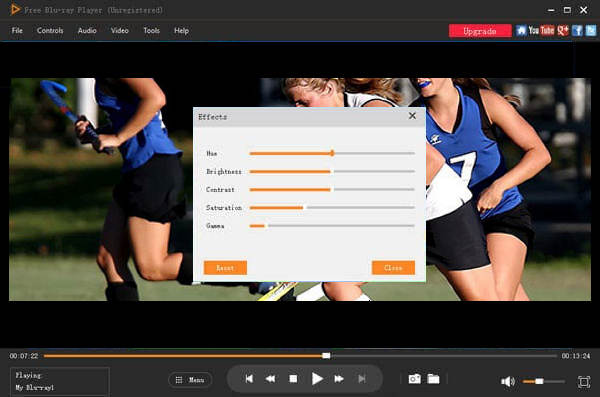
Část 4. Často kladené otázky o přehrávači Windows Media Player, který nepřehrává DVD
-
Může Windows Media Player přehrávat CD ve Windows 10?
Pokud máte v systému Windows 10 ovladač DVD, který umí přehrávat DVD pomocí Windows Media Player, můžete přehrávat také zvukové CD. Windows Media Player přehrává zvukové disky CD, datové disky CD a datové disky DVD, které obsahují hudební nebo video soubory (označované také jako mediální disky CD).
-
Jak opravit přehrávání DVD s Windows Media Player bez zvuku?
Přejít na Tools V nabídce Windows Media Player můžete vybrat Zařízení volba. Klikněte na tlačítko DVD možnost vybrat Nemovitosti volba. Ujistěte se, že přehrávání a možnost roztržení jsou nastaveny na Digitální volba. Poté aktualizujte sadu videokodeků a stáhněte nejnovější zvukový ovladač, aby opravila aplikace Windows Media Player, která nedokáže odpovídajícím způsobem přehrávat zvuk DVD.
-
Jak opravit neznámý problém s DVD v programu Windows Media Player 12?
Jednoduše odkazuje na skutečnost, že Windows Media Player nemá informace o tomto DVD nebo CD. Ujistěte se, že jste připojeni k internetu, aby Windows Media Player prohledal databázi DVD / CD a našel správné informace. Vyřeší to problém, že Windows Media Player nemůže přehrávat DVD.
Balit
Pokud váš Windows Media Player nepřehrává DVD, v článku najdete 3 efektivní způsoby. Samozřejmě si můžete jednoduše vybrat to nejlepší Windows Media Player alternativa který podporuje DVD/DVD složky/ISO s vysokou kvalitou. Stačí si stáhnout bezplatný přehrávač Blu-ray a vychutnat si filmy na DVD podle svých požadavků.
Více z Blu-ray Master
- Vše, co byste měli vědět o přehrávání MP4 na Windows Media Player
- (100% Working) Jak přehrávat DVD v systému Windows 10 / 8 / 7 s přehrávačem Windows Media Player \ t
- Windows Media Player nepřehraje filmy na Blu-ray, je to pravda?
- 6 způsobů řešení problémů s Windows Media Player nefunguje [Windows 10/8/7]
- DVD vypalovací konzultace - funkční způsoby, jak vypálit DVD na Windows 10 a Mac
- Vaše nejnovější přehled Windows DVD Maker, recenze a alternativa

